Warning: Undefined array key 3 in /home/frwill/webtasu.com/public_html/wp-content/plugins/webtasu-writing/webtasu-writing.php on line 2118
Warning: Undefined array key 6 in /home/frwill/webtasu.com/public_html/wp-content/plugins/webtasu-writing/webtasu-writing.php on line 2121
緊急なお知らせです!あなたの運営する大切なメディアのデータが失われてしまうかもしれません。
というのも、webサイト運営者なら誰もが導入している「Googleアナリティクス」のデータ保存期間の仕様がもうすぐ変わるのです。
あなたのメディアをより発展させていくためには、過去のアクセスデータの分析が欠かせません。
今の内に、Googleアナリティクスの設定を変更し、大切な分析データを保存できるようにしましょう。
Googleアナリティクスのデータ保存期間の仕様変更

初期設定のままでいると、データ保存期間は26ヶ月となっているため、長期間に渡りデータを残しておきたい人は「データ保持コントロール」を使用する必要があるのです。
おそらくほとんどの人が保存期間の設定を変えている人はいないと思うので、そのまま放置しておくと26ヶ月前のデータは消えてしまいますよ。
なぜこの点が今になってにわかに話題になっているのかと言うと、アナリティクスのヘルプページに掲載された文章が発端となっています。
アナリティクスのヘルプページに掲載された文章から読み解くデータ保存期間の変更の要点は、以下の通りです。
- 初期設定のままにしておくと、直近の26ヶ月以前のデータが削除されてしまう。
- 設定を変えれば、今まで通り無期限にデータを残しておくことは可能
- この仕様変更は、2018年の5月25日から実施される。
Googleアナリティクスのデータ保存期間の設定方法

メディアを運営する人にとって、アクセス解析は必要不可欠です。特に長期的な視野に立ってメディア運営を考えている場合は、過去のアクセスデータも重要な分析データになります。
過去の分のアクセスデータを引き続き残しておきたいのであれば、今回の仕様変更が適用される2018年5月25日までに、以下の手順に従ってデータの保存期間を伸ばす手続きを行う必要があります。
1、Googleアナリティクスにログインする

まず最初に自分自身のGoogleアカウントで、「Googleアナリティクス」にログインします。
2、トラッキング情報をクリックする
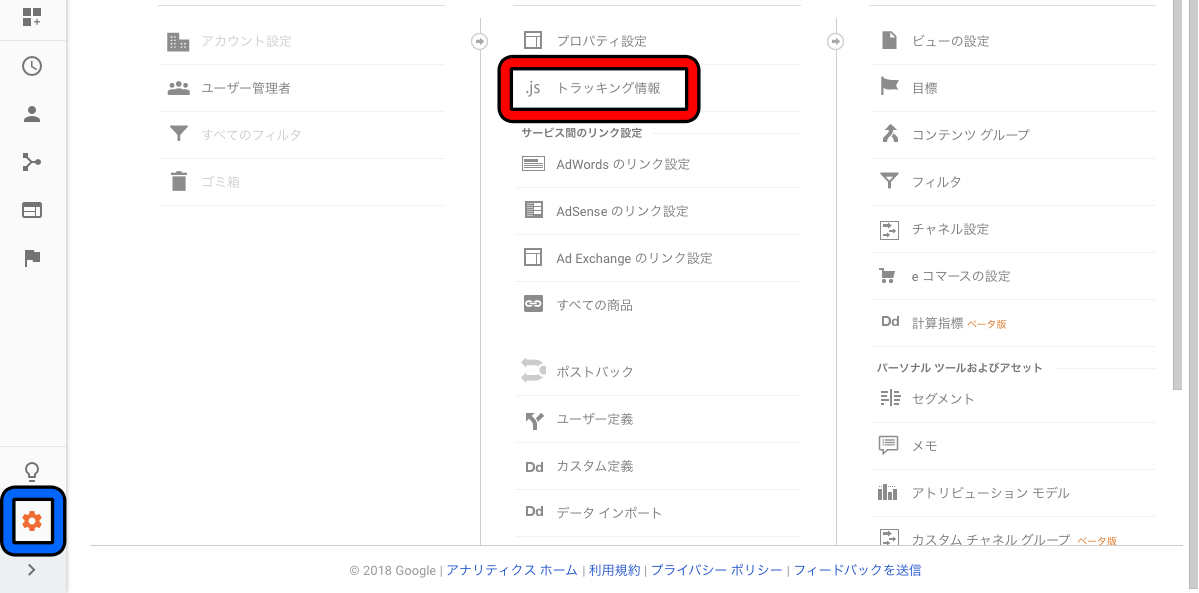
アナリティクスのページにログインしたら、まずは左下にある「歯車マーク」をクリックして、設定画面を開きます。(上図青色)
その後、プロパティの欄にある「トラッキング情報」をクリックします。(上図赤色)
3、「データ保持」をクリックする
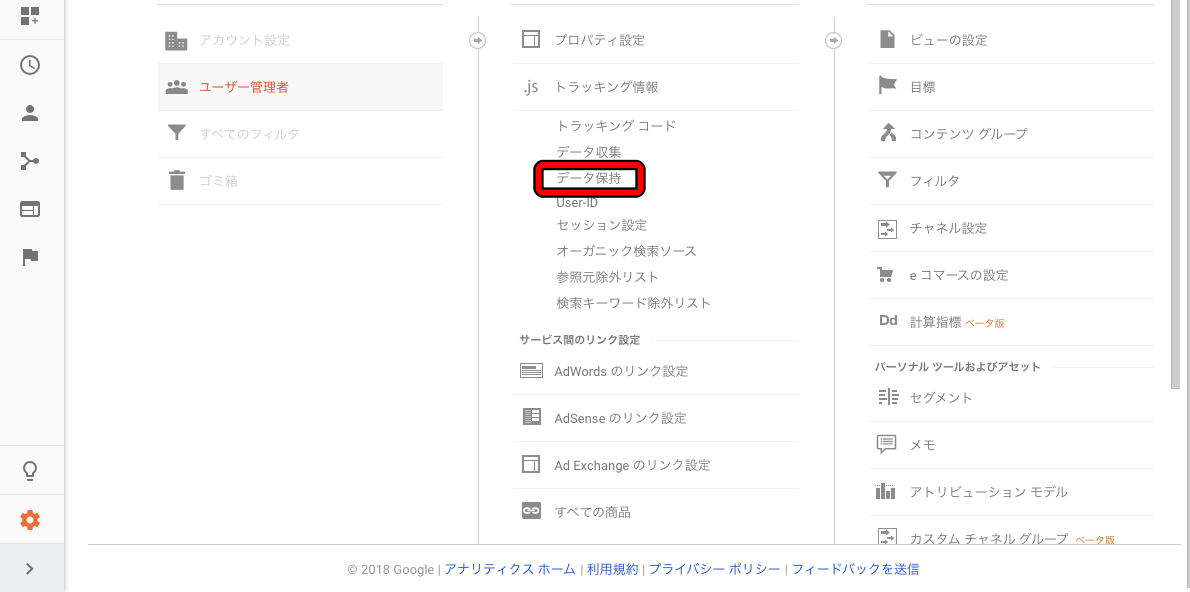
手順2の「トラッキング情報」をクリックすると表示される「データ保持」をクリックします。
4、データの保持期間を変更する
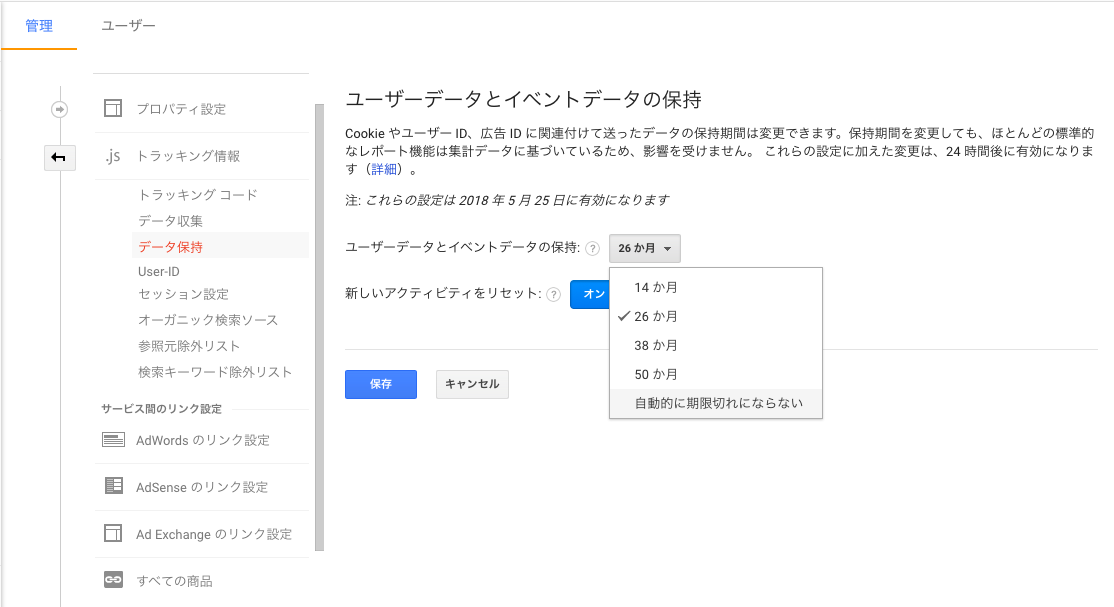
「ユーザーデータとイベントデータの保持」の右側にあるタブを開いて、任意のデータ保持期間(特に意図がなければ、一番下の自動的に期限切れにならないを推奨)を設定します。
最後に「保存」ボタンをクリックすれば、設定完了です。ちなみに、データ保存期間変更が反映されるまで24時間かかります。
忘れないうちに、Googleアナリティクスの設定を変えておきましょう
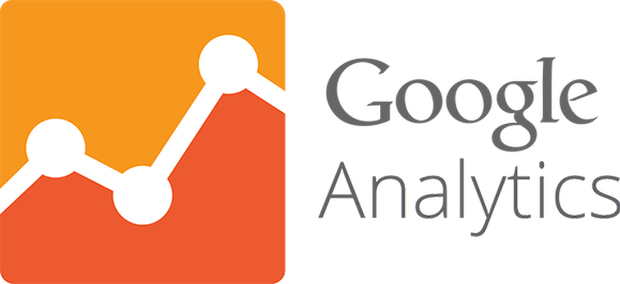
この手の設定は面倒くさくて、ついつい後回しにしがちです。ですが、いずれはやらなければいけない設定なので、どうせなら今この瞬間にパパッと設定を終わらせてしまいましょう。
ちなみに、今回のデータ保存期間の設定変更は、ほんの1〜2分で行うことができました。
さあ、あなたも今すぐに「Googleアナリティクス」にアクセスしてデータ保存期間の変更をしてください。あなたの大切なメディアのデータを失いたくないのであれば今すぐに。








